วิธีสร้างเว็บฮุคใน WooCommerce
เผยแพร่แล้ว: 2019-08-05
ปรับปรุงล่าสุด - 24 กุมภาพันธ์ 2020
ในบทความนี้ เราจะพูดถึงเว็บฮุคและวิธีสร้างเว็บฮุคใน WooCommerce
Webhooks คืออะไร?
คุณต้องเคยเห็น webhooks สะท้อนให้เห็นในการตั้งค่าแอพของคุณและคิดว่าการใช้ตัวเลือกนี้คืออะไรกันแน่? เว็บฮุคเป็นวิธีหนึ่งที่แอปสามารถส่งต่อข้อความอัตโนมัติหรือคำแนะนำไปยังแอปอื่นๆ เป็นวิธีโดยตรงที่บัญชีออนไลน์ของคุณสามารถสื่อสารกันและรับการอัปเดตตามนั้น วิธีนี้ยังคุ้มค่ามากสำหรับร้านค้าออนไลน์ของคุณ และ ราคาของ WooCommerce อาจอยู่ในงบประมาณที่คุณประมาณการไว้
จะมีสถานการณ์ต่างๆ เกิดขึ้นเมื่อเว็บฮุคจะช่วยคุณขับเคลื่อนข้อมูลจากแอปหนึ่งไปยังอีกแอปหนึ่งโดยอัตโนมัติ Webhooks คือข้อความอัตโนมัติที่ส่งต่อจากแอปเมื่อมีกิจกรรมเกิดขึ้น พวกเขามีข้อความหรือเพย์โหลดที่ส่งไปยัง URL เฉพาะ โดยมากไปยังหมายเลขติดต่อหรือที่อยู่ของแอป
ทำไมต้องสร้างบน WooCommerce
WooCommerce เป็นระบบที่รักษาความปลอดภัยคำสั่งซื้อใหม่ และข้อมูลที่เกี่ยวข้องกับคำสั่งซื้อทั้งหมดที่จำเป็นพร้อมป้ายกำกับที่เกี่ยวข้อง ช่วยให้เจ้าของเว็บไซต์สามารถติดตามและรับทราบรายการคำสั่งซื้อได้อย่างง่ายดาย รายการอาจมีคำสั่งซื้อที่ยังไม่ได้ชำระเงินและรายการที่ต้องชำระเงิน คำสั่งซื้อที่รอดำเนินการ และรายการที่จัดส่งแล้ว ระบบนี้ยังจัดเก็บคำแนะนำจากลูกค้า รายละเอียดการจัดส่ง และอื่นๆ อีกมากมาย
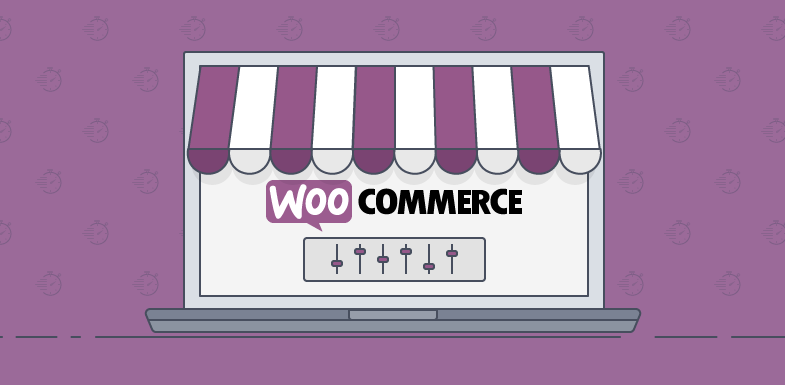
“ เป็นตัวเลือกที่เป็นไปได้ในการขอความช่วยเหลือจากเว็บฮุคด้วยกิจกรรมของ WooCommerce เช่น ประดิษฐ์เว็บฮุคที่จะใช้ทุกครั้งที่มีการเพิ่มสินค้าในตะกร้าสินค้า” แมทธิว คาสเลอร์ หัวหน้าฝ่ายวิจัยของ King Essay กล่าว
กล่าวโดยย่อ webhooks เป็นตัวปรับแต่งที่สามารถบังคับให้ปลั๊กอิน WooCommerce ในตัวทำงานตามความต้องการของนักพัฒนา ดังนั้น หากคุณมีความสามารถ มีการศึกษา และนักพัฒนา PHP มากประสบการณ์ คุณสามารถสร้างเว็บฮุคได้อย่างง่ายดาย แม้ว่าจะช่วยให้คุณสามารถรับข้อมูลของลูกค้า ตรวจสอบกิจกรรมของพวกเขา และดำเนินการผ่านรหัสที่คุณกำหนดเองได้ทันที
ประโยชน์ที่สำคัญที่สุดในการสร้างเว็บฮุคคือ WooCommerce สามารถจัดเก็บและแสดงข้อมูลบนหน้าจอ (เจ้าของเว็บไซต์และลูกค้า) ตามความต้องการของนักพัฒนา ในเรื่องดังกล่าว ข้อมูลที่ไม่จำเป็นและข้อมูลเพิ่มเติมต่างๆ จะไม่แสดงให้ผู้ใช้เห็น
จะสร้างมันขึ้นมาได้อย่างไร?

ในการสร้าง Webhook ใน WooCommerce คุณต้องลงชื่อเข้าใช้ร้านค้า WooCommerce ในฐานะผู้ดูแลระบบ ไปที่ WooCommerce > Settings จากนั้นไปที่แท็บ API เวอร์ชันใหม่กว่าเปลี่ยนชื่อแท็บนี้เป็น "ขั้นสูง" คลิกลิงก์ "Webhooks" ในเมนูย่อยเหนือหน้านี้ ที่นี่คุณจะพบรายการเว็บฮุคที่ว่างเปล่า
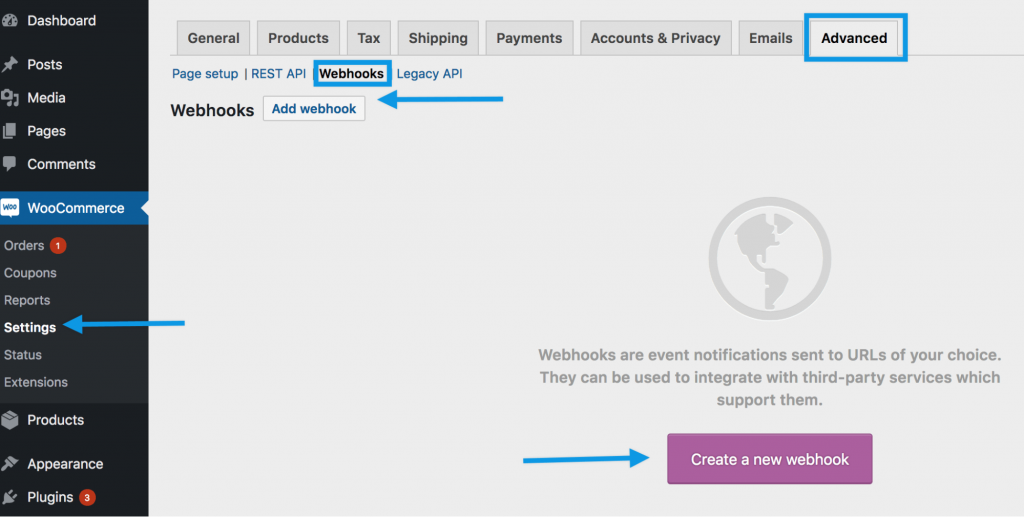
ในการเริ่มต้นกระบวนการ ให้คลิกที่ "เพิ่มเว็บฮุค" มีการเพิ่มเว็บฮุคหลังจากนั้นฟิลด์การตั้งค่าจะปรากฏขึ้น ด้านล่างนี้ เราได้กล่าวถึงฟิลด์การตั้งค่าสำหรับการอ้างอิงของคุณ
ชื่อ: นี่เป็นฟิลด์สำหรับผู้ดูแลระบบของร้านค้าเท่านั้น สามารถตั้งค่าได้ตามความต้องการของคุณ ซึ่งคุณพบว่าเหมาะกับ Webhook มากที่สุด หรือคุณสามารถตั้งค่าตามวันที่และเวลาที่สร้างได้
สถานะ: ตั้งค่าสถานะเป็น ใช้งาน (ส่งแล้ว), หยุดชั่วคราว (ไม่ได้ส่ง) หรือ ปิดใช้งาน (การจัดส่งล้มเหลว)
หัวข้อ: การดำเนินการนี้จะผลักดัน Webhook ให้เริ่มทำงาน WooCommerce เติมเต็ม 12 การกระทำและสองการกระทำที่กำหนดเอง การดำเนินการที่กำหนดเอง 2 รายการคือ Action และ Custom
การดำเนินการ: ในกรณีที่ Action ถูกกำหนดเป็นหัวข้อ ชื่อฟิลด์การตั้งค่าเพิ่มเติม Action Event จะปรากฏขึ้น ฟิลด์นี้จะประกอบด้วย hook ของ WordPress ซึ่งจะเริ่มทำงานกับ Webhook ตัวอย่างเช่น หากไซต์มีปลั๊กอินลูกค้าพร้อมบรรทัด:
do_action ( 'after_order_exported');
จากนั้นเราต้องตั้งค่าเหตุการณ์การกระทำเป็น 'after_order_exported' เพื่อยิงเบ็ดในเวลาที่เหมาะสม
กำหนดเอง: ในกรณีที่ลูกค้าถูกตั้งค่าเป็นหัวข้อ ฟิลด์การตั้งค่าเพิ่มเติมเป็นหัวข้อที่กำหนดเองจะปรากฏขึ้น ฟิลด์นี้จะประกอบด้วยชื่อของหัวข้อที่กำหนดเองซึ่งถูกเพิ่มโดยใช้ตัวกรองด้านล่าง:

woocommerce_webhook_topic_hooks
URL การส่ง: นี่คือ URL ที่จะนำส่งเพย์โหลดของ Webhook
ความลับ: ฟิลด์ลับสร้างแฮชสำหรับเนื้อหาของ Webhook แฮชนั้นระบุไว้เพิ่มเติมในส่วนหัวของคำขอ Webhook สามารถอนุญาตในส่วนที่ได้รับโดยใช้แฮชนี้
เวอร์ชัน API: จากสาม เวอร์ชันของ API ให้เลือกหนึ่ง เวอร์ชัน หากคุณไม่มีเงื่อนไขเฉพาะ ปล่อยไว้เป็น “WP Rest API Integration V2”
บันทึก Webhook: เมื่อคุณบันทึก Webhook ด้วย Active Status เป็นครั้งแรก ping จะถูกส่งไปยัง URL การนำส่ง
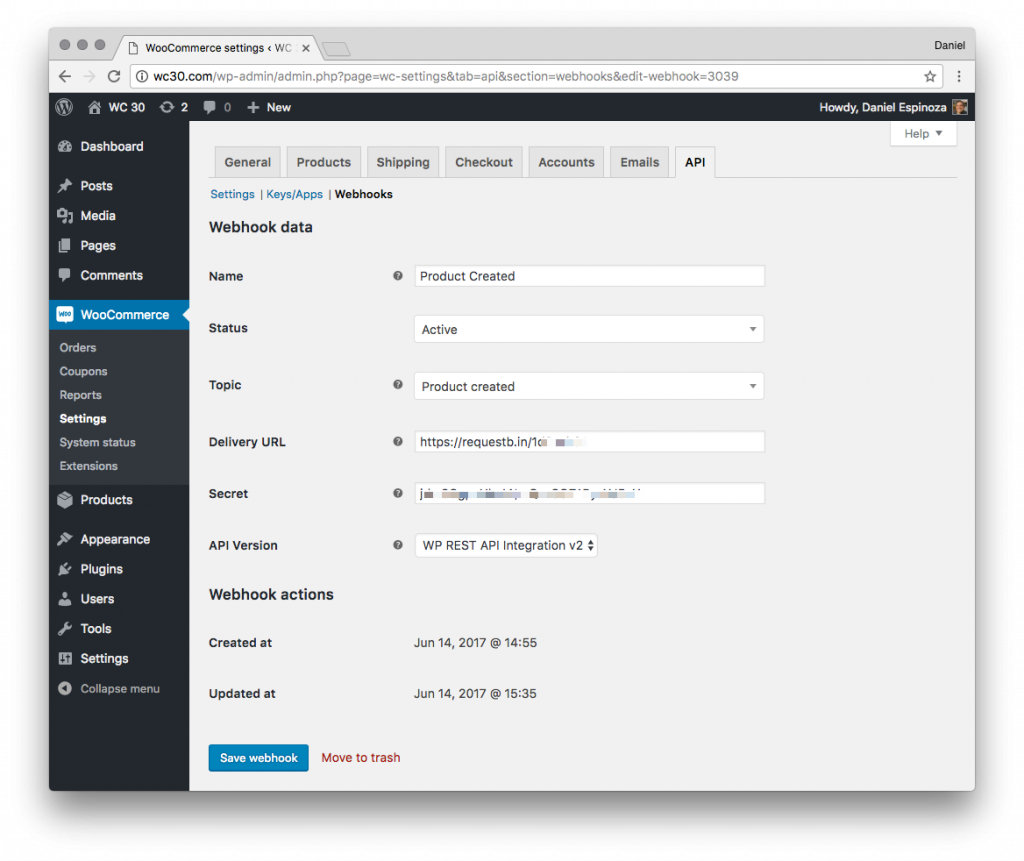
การทดสอบ Webhook WooCommerce
ที่นี่คุณต้องจำไว้ในขณะที่เราเริ่มกระบวนการทดสอบว่าการส่งเว็บฮุคเกิดขึ้นที่ส่วนหลัง ดังนั้นก่อนอื่น เว็บฮุคจะถูกจัดคิว จากนั้นงานจะได้รับการประมวลผล หลังจากนั้นคุณสามารถตรวจสอบการส่งมอบได้
ในการตรวจสอบ คุณมีตัวเลือกในการส่งเพย์โหลดของเว็บฮุคทันทีโดยใช้ข้อมูลโค้ดด้านล่าง:
Apply_filter ('WooCommerce_webhook_deliver_async', '_return_false');
เพื่อให้กระบวนการนี้ง่ายสำหรับคุณ ให้ใช้รูปแบบ async เริ่มต้น นอกจากนี้ เว็บฮุคจะใช้หัวข้อ “อัปเดตคำสั่งซื้อ”
เมื่อเปิดใช้งาน Webhook ใหม่หรือที่มีอยู่เป็นครั้งแรก WooCommerce จะส่งคำขอ ping ทันทีโดยใช้รหัสเว็บฮุคที่ไม่ซ้ำกัน การดำเนินการนี้ทำขึ้นเพื่อทดสอบว่า URL การนำส่งทำงานอย่างถูกต้อง ณ เวลาเปิดใช้งานหรือไม่ ในกรณีที่คำขอถูกปฏิเสธ เว็บฮุคจะไม่สามารถเปิดใช้งานได้และจะถูกปิดใช้งาน John Parker ผู้จัดการแผนกไอทีของ Academist Help กล่าว ว่า "สิ่งแรกที่คุณต้องเรียนรู้ซึ่งจะช่วยในการทดสอบเว็บฮุคคือการเรียกใช้ งาน ที่สำคัญอีกอย่างคือหัวข้อที่ต้องค่อนข้างตรงไปตรงมาเป็นขั้นตอน
อัปเดตคำสั่งซื้อ: รับคำสั่งซื้อแล้วอัปเดตที่อยู่โดยใช้หน้าผู้ดูแลระบบแก้ไขคำสั่งซื้อ ดังนั้นคำสั่งซื้อจะได้รับการอัปเดต
สร้างลูกค้า: ใช้บทบาทลูกค้า สร้างผู้ใช้ใหม่
คืนค่าผลิตภัณฑ์: คืนค่าผลิตภัณฑ์หลังจากทิ้งในถังขยะ หากจำเป็น คุณสามารถ เปลี่ยนจำนวนสินค้า ที่ แสดงต่อหน้า
ด้านล่างนี้เป็นขั้นตอนในการทดสอบ Webhook:
- เยี่ยมชม Premium Jackets เพื่อทำการทดสอบ
- เป็นการดีที่จะจด URL ที่คุณกำลังสร้างเพื่อตรวจสอบ คุณยังเปิดแท็บเบราว์เซอร์นี้ไว้เพื่อใช้ในอนาคตได้อีกด้วย
- กลับไปที่ Woo-Commerce และเพิ่มเว็บฮุคใหม่ วาง URL การทดสอบนี้ ซึ่งคุณสร้าง (จุดที่ 2) ในช่อง URL การนำ ส่ง
- กรอกข้อมูลในฟิลด์อื่นๆ ของเว็บฮุค แล้วเลือกตัวเลือกจากฟิลด์ ของ หัวข้อ ในกรณีของเรา เรากำลังเลือกตัวเลือก "อัปเดตคำสั่งซื้อ" ตรวจสอบให้แน่ใจว่าค่าของ ฟิลด์ สถานะ ควรตั้งค่าเป็น "ใช้งานอยู่" ก่อนที่คุณจะคลิกปุ่มบันทึกที่ด้านล่างของหน้า
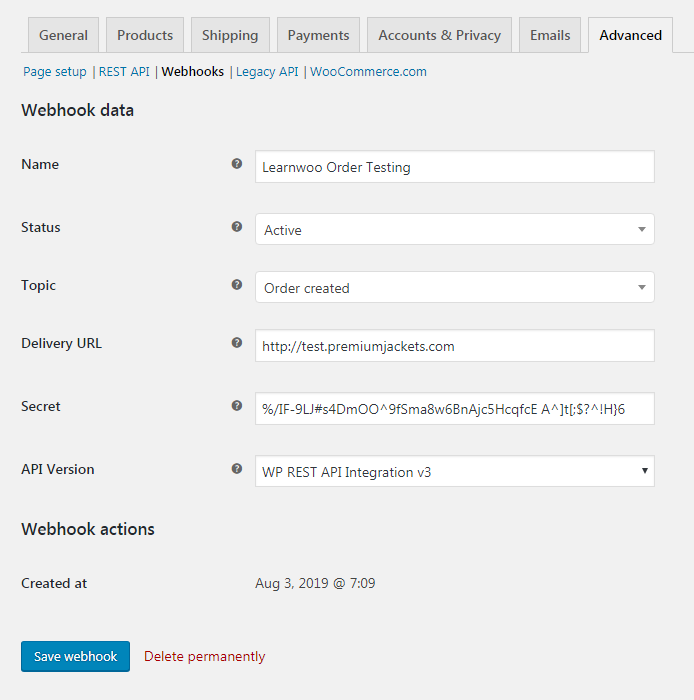
5. ทำตามขั้นตอนที่จำเป็นเพื่อปิดเว็บฮุค ในกรณีนี้ หากต้องการทดสอบ "อัปเดตคำสั่งซื้อ" ให้ไปที่ตารางคำสั่งซื้อและอัปเดตสถานะคำสั่งซื้อตั้งแต่ดำเนินการจนเสร็จสิ้น จากนั้นคลิก "อัปเดต"
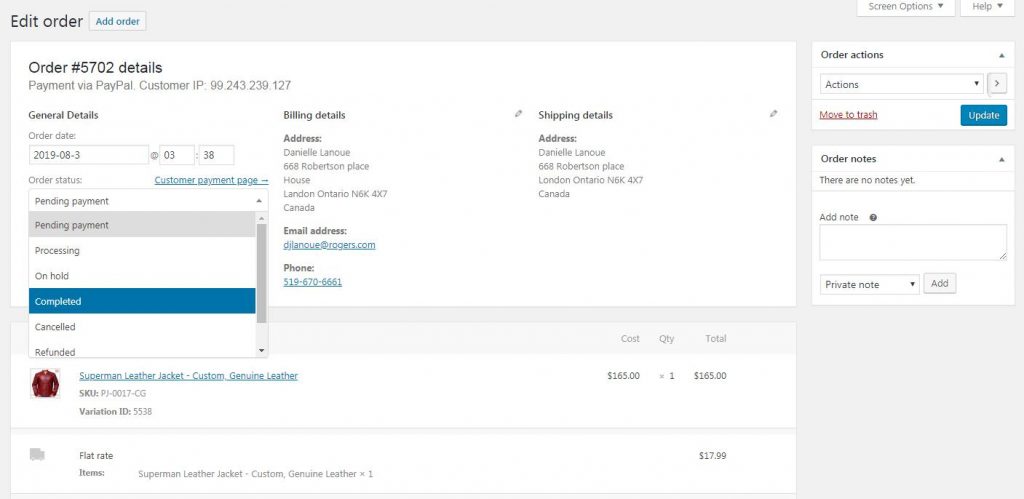
6. ตามที่ได้แนะนำไว้ก่อนหน้านี้ Webhooks จะถูกส่งไปที่ส่วนหลัง ดังนั้นให้รีเฟรชหน้าแก้ไขคำสั่งซื้อหลังจากผ่านไปหนึ่งนาทีเพื่อสร้างเหตุการณ์ที่อยู่ในคิว
7. เปิด URL ที่บันทึกไว้ที่กล่าวถึงในจุดที่ 2 ตอนนี้รีเฟรชหน้า ตรวจสอบรายละเอียดของคำขอที่จัดส่งพร้อมกับข้อมูลเพย์โหลด
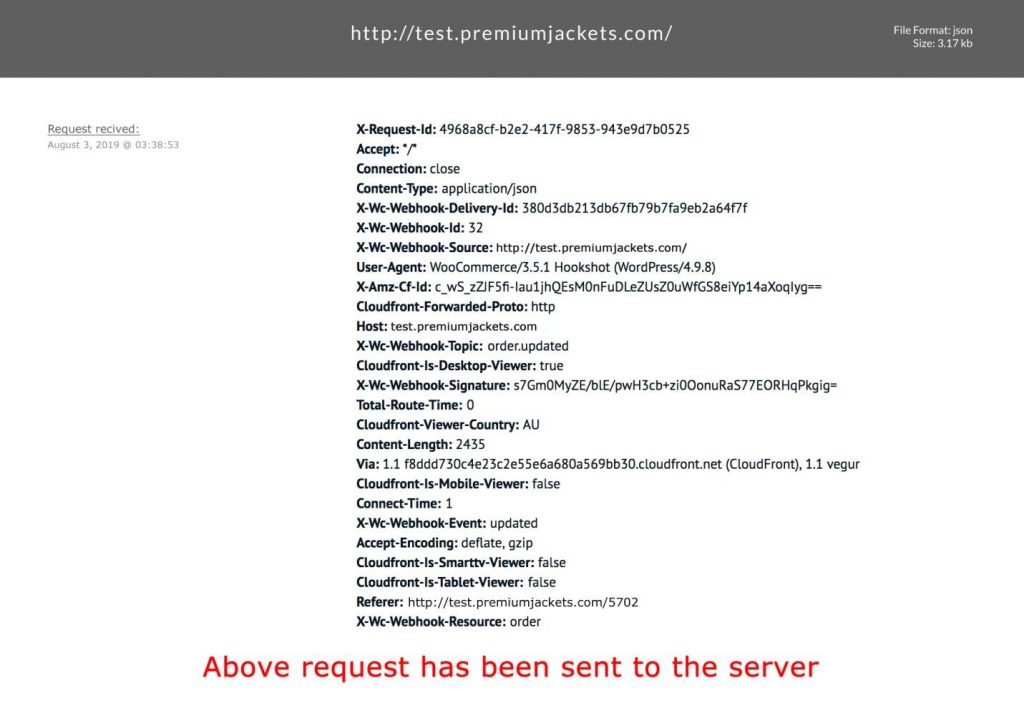
URL ที่กล่าวถึงข้างต้นเกี่ยวข้องกับบริษัทเอกชนซึ่งใช้ในการทดสอบการรวมเว็บฮุค Woo-Commerce นี้ ดังนั้นข้อมูลและการเปลี่ยนแปลงจึงเกิดขึ้นได้สำเร็จโดยผู้ดูแลเว็บไซต์หรือผู้ที่มีสิทธิ์ของผู้ดูแลระบบเท่านั้น URL นี้ไม่ได้มีไว้สำหรับการตรวจสอบ บริษัทอนุญาตให้เราจับภาพหน้าจอเพื่อบรรยายสรุปขั้นตอนการทดสอบให้กับผู้ชมเท่านั้น
